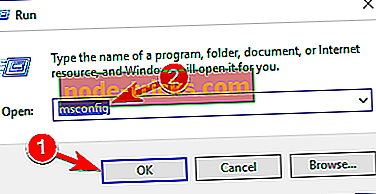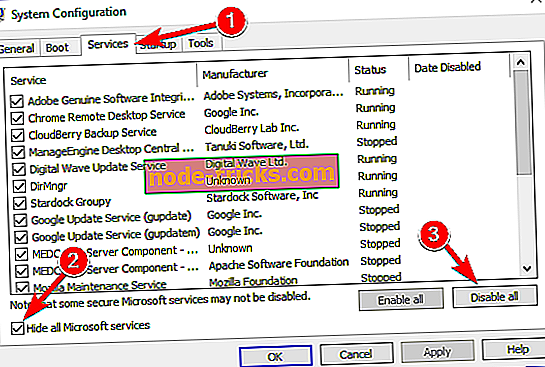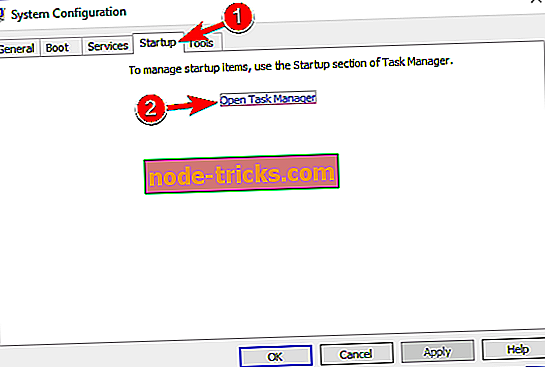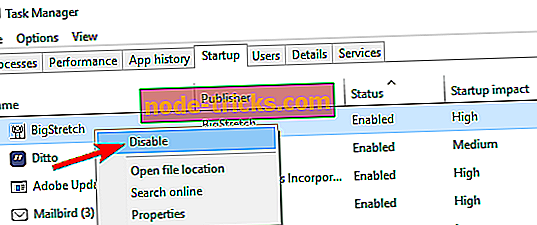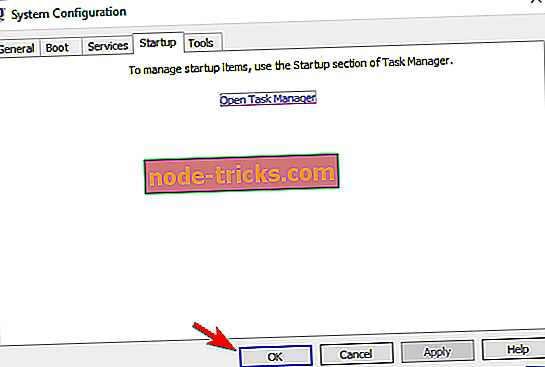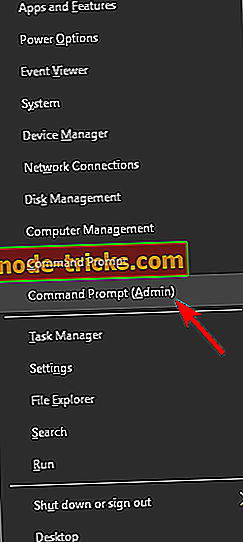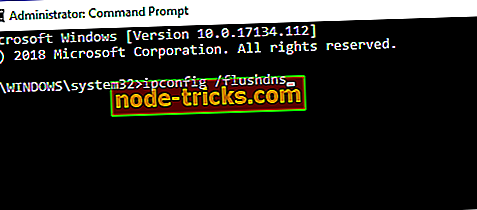Tam Düzeltme: Ghost Recon Wildlands gecikmeler, taşaklar, bağlantılarını keser
Tom Clancy's Ghost Recon Wildlands, oynamak için eğlenceli ve zorlu bir oyundur. Ne yazık ki, bazen oyuncuların bildirdiği gibi oyun birçok sorundan etkilenebilir. En yaygın sorunların gecikme, kekemelik ve sürekli kopukluklarla ilgili olduğu anlaşılıyor.
Böyle bir sorun yaşıyorsanız, aşağıda listelenen sorun giderme adımlarını izleyin.
Düzeltme: Ghost Recon Wildlands, gecikmeler, kekeler, keser
Ghost Recon Wildlands harika bir açık dünya oyunudur, ancak birçok kullanıcı oyunun geciktiğini, takıldığını veya bağlantısını kestiğini bildirdi. Sorunlardan bahsedersek, işte kullanıcıların bildirdiği benzer problemlerden bazıları:
- Ghost Recon Wildlands çökmeye devam ediyor, PC'yi donduruyor - Bu birçok oyunda sık görülen bir sorundur ve bu sorunu yaşıyorsanız en son güncellemeleri yüklediğinizden ve bunun yardımcı olup olmadığından emin olun.
- Ghost Recon Wildlands Kötü performans - Oyunla ilgili performans sorunlarınız varsa, sorun sürücüleriniz olabilir, bu yüzden onları güncellediğinizden emin olun.
- Ghost Recon Wildlands fps gecikme - Virüsten koruma yazılımınız oyununuza karışabilir ve gecikmesine neden olabilir, bu nedenle sorunu gidermek için oyunun virüsten koruma ve güvenlik duvarından geçmesine izin verdiğinizden emin olun.
- Ghost Recon Wildlands sunucu ile bağlantısı kesildi, bağlantı kesildi - Ghost Recon Wildlands ile ortaya çıkabilecek çeşitli ağ sorunları var, ancak çözümlerimizden birini kullanarak çoğunu çözebilmelisiniz.
1. Çözüm - Antivirüsünüzü kontrol edin

Kullanıcılara göre, Ghost Recon Wildlands'ın en yaygın nedenlerinden biri antivirüs yazılımınız veya güvenlik duvarınız olabilir. Virüsten koruma yazılımınız bazen belirli uygulamaların İnternet'e erişimini engelleyebilir, bu nedenle özel durumlar listesine Ghost Recon Wildlands eklemeniz gerekir. Aynısı güvenlik duvarınız için de geçerli, bu yüzden Ghost Recon Wildlands'ın içinden geçmesine izin verildiğinden emin olun.
Bu işe yaramazsa, belirli virüsten koruma özelliklerini devre dışı bırakmayı veya virüsten koruma yazılımınızı tamamen devre dışı bırakmayı denemek isteyebilirsiniz. Antivirüs'ü devre dışı bırakmanın işe yaramaması durumunda, antivirüsünüzü kaldırmanız ve bunun yardımcı olup olmadığını kontrol etmeniz gerekir.
Antivirüsün kaldırılması sorunu çözerse, farklı bir antivirüs yazılımına geçmeyi düşünmek için mükemmel bir zaman olabilir. Piyasada birçok mükemmel antivirüs aracı var, ancak Bitdefender en iyi korumayı sunuyor. Mükemmel korumanın yanı sıra, uygulama aynı zamanda bir Oyun Modu özelliğine sahiptir, bu nedenle oyun oturumlarınızı etkilemeyecektir.
2. Çözüm - Ağ donanımınızı yeniden başlatın
Ghost Recon Wildlands ile herhangi bir ağ sorununuz varsa, yapmanız gereken ilk şey ağ donanımınızı yeniden başlatmaktır. Bazen ağ aygıtlarınızdan birinde sorun olabilir ve düzeltmek için donanımınızı yeniden başlatmanız önerilir. Bunu, aşağıdaki adımları izleyerek yapabilirsiniz:
- Modeminize veya yönlendiricinize bağlı tüm cihazları kapatın.
- Modemi veya yönlendiriciyi kapatın ve fişini çekin ve birkaç dakika bekleyin.
- Modemi ve yönlendiriciyi takın ve açın. Bağlantı tamamen kuruluncaya kadar bekleyin.
- Bilgisayarı veya konsolu yeniden başlatın ve tamamen açılmasını bekleyin.
3. Çözüm - Yazılım çakışmalarını ortadan kaldırın

Yazılım çatışmaları, oyun oynarken çeşitli teknik sorunlara neden olabilir. Yazılım çakışmalarını durdurmak için, Uplay PC'nin çevrimdışı modda çalışacak şekilde ayarlanmadığından emin olun:
- Uplay PC client> menü simgesine tıklayın> Ayarlar'a gidin.
- Ağ sekmesine tıklayın> Çevrimdışı Modda Her Zaman Uplay Başlat onay kutusundaki işareti kaldırılmalıdır.
4. Çözüm - Temiz önyükleme gerçekleştirin
Ghost Recon Wildlands ile ilgili herhangi bir ağ sorununuz varsa, sorun arka planda çalışan bir üçüncü taraf uygulaması olabilir. Bazı uygulamalar Windows ile otomatik olarak başlama eğilimindedir ve bu uygulamaların sorun olup olmadığını kontrol etmek için Temiz önyükleme yapmanız gerekir.
Bu işlem nispeten basittir ve aşağıdaki adımları izleyerek yapabilirsiniz:
- Windows Tuşu + R tuşlarına basın ve msconfig yazın . Şimdi Enter tuşuna basın veya Tamam'ı tıklayın.
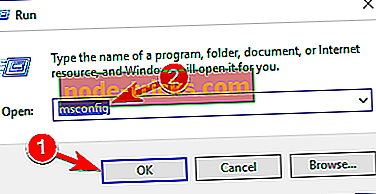
- Sistem Yapılandırması penceresi açıldığında, Servisler sekmesine gidin. Tüm Microsoft servislerini gizle seçeneğini işaretleyin ve Tümünü devre dışı bırak düğmesine tıklayın.
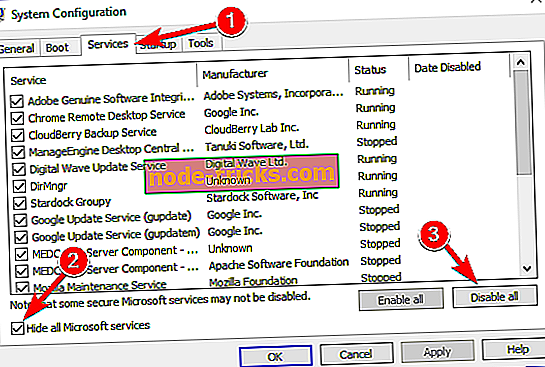
- Başlangıç sekmesine gidin ve Görev Yöneticisini Aç seçeneğine tıklayın.
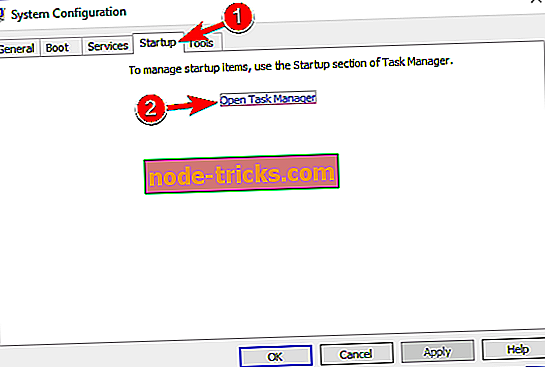
- Görev Yöneticisi açıldığında, listedeki ilk girişi sağ tıklayın ve Devre Dışı Bırak seçeneğini seçin. Tüm başlangıç öğeleri için bu adımı tekrarlayın.
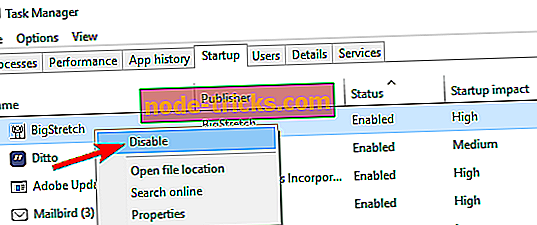
- Görev Yöneticisi'ndeki tüm başlangıç öğelerini devre dışı bıraktıktan sonra, Sistem Yapılandırma penceresine geri dönün ve Uygula ve Tamam'ı tıklayın. Değişiklikleri uygulamak için PC'nizi yeniden başlatın.
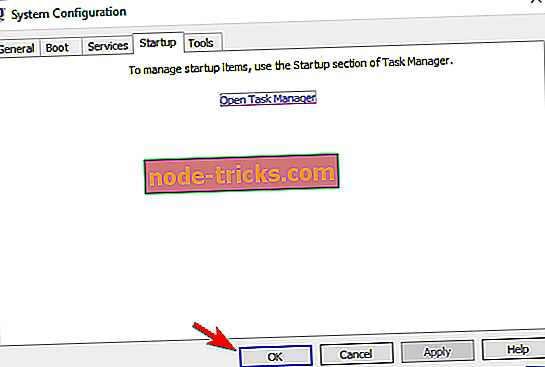
Bilgisayarınız yeniden başlatıldığında, sorunun hala orada olup olmadığını kontrol edin. Değilse, sorunun nedenini bulana kadar uygulamaları ve hizmetleri tek tek etkinleştirmeyi deneyebilirsiniz.
Çözüm 5 - Port Yönlendirme
Yönlendiricinizdeki ilgili ağ bağlantı noktalarını yapılandırın. Daha fazla bilgi için yönlendiricinizin üreticisinin web sitesini ziyaret edin, yönlendiricinin kılavuzunu kullanın veya yardım için İnternet Servis Sağlayıcınıza başvurun. Bağlantı noktalarını yapılandırma hakkında daha fazla bilgi için Microsoft'un destek sayfasına da gidebilirsiniz.
Ghost Recon: Wildlands için ihtiyacınız olan limanlar:
- Uplay PC
TCP: 80, 443, 14000, 14008, 14020, 14021, 14022, 14023 ve 14024 sayılı belgeler.
- Oyun portları
UDP 3074 - 3083
Çözüm 6 - Ana bilgisayar dosyanızı sıfırlayın
Ana bilgisayar dosyası, çevrimiçi trafiği yönlendirmek veya bazen bir web sitesini engellemek için kullanılan Windows işletim sisteminin küçük bir metin dosyasıdır. Oyununuzu engellemediğinden emin olmak için hosts dosyasını temizleyin. Windows 7, 8 ve 8.1'deki ana bilgisayar dosyalarının nasıl sıfırlanacağına dair adım adım kılavuz için Microsoft Destek sayfasına gidin.
Windows 10 kullanıyorsanız, ana makinenizi sıfırlama konusunda ayrıntılı bir kılavuz yazdığımızı duymaktan memnuniyet duyarsınız, bu nedenle adım adım talimatlar için kontrol ettiğinizden emin olun. Ana bilgisayar dosyasını düzenlerken birçok kullanıcının Erişim Engellendi iletisi ile karşılaştığını unutmayın, ancak bu sorunu zaten çözdük, bu nedenle ana bilgisayar dosyasını çok fazla sorun olmadan düzenleyebilmeniz gerekir.
7. Çözüm - DNS’yi yıkayın
DNS önbelleği, yakın zamanda görüntülediğiniz web sayfalarını içeren web sunucularının IP adreslerini saklar. Bazen bunlar eski bilgiler veya kötü sonuçlar içerebilir ve sunucu iletişimini sınırlayabilir. DNS önbelleğinizi temizlemek için aşağıdakileri yapmanız yeterlidir:
- Windows Key + X tuşlarına basın ve listeden Komut İstemi (Yönetici) veya Powershell (Yönetici) öğesini seçin.
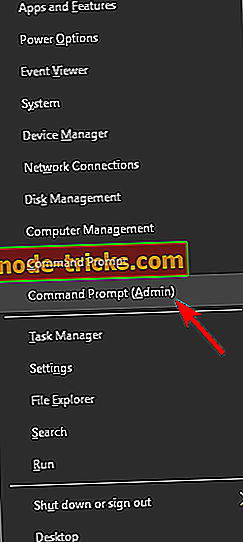
- Komut İstemi açıldığında, ipconfig / flushdns komutunu yazın ve Enter tuşuna basın.
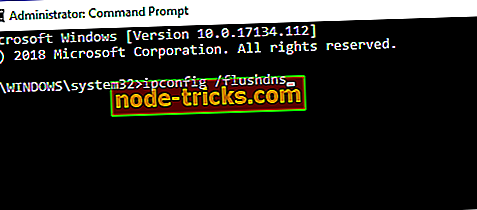
Çözüm 8 - Kablolu bir bağlantıya geçin

Bazen ağ bağlantınız nedeniyle ağ sorunları oluşabilir. Ghost Recon Wildlands ile ilgili sorunlarınız varsa, kablolu bir bağlantıya geçmeniz ve bunun sorunu çözüp çözmediğini kontrol etmeniz önerilir. Ayrıca gecikme durumunuzu kontrol etmek ve diğer oyunlarda benzer sorunlarınız olup olmadığını görmek iyi bir fikirdir.
Oyunun dışında yüksek bir pinginiz varsa veya diğer oyunlarla ilgili ağ sorunlarınız varsa, sorun ISS'nizle veya ağ yapılandırmanızla ilgili olabilir.
9. Çözüm - Oyununuzu güncel tutun
Bazı durumlarda, Ghost Recon Wildlands ile ilgili çeşitli sorunları sadece oyunu en son sürüme güncelleyerek çözebilirsiniz. Oyun güncel değilse, bu sorunların ortaya çıkmasına neden olan bazı hatalar olabilir.
Her şeyin sorunsuz çalıştığından emin olmak için oyununuzu en son sürüme güncelleyin ve sorununuzu çözüp çözmediğini kontrol edin.
Çözüm 10 - Sorunlu uygulamaları kapatın
Kullanıcılara göre, bazen belirli uygulamalar Ghost Recon Wildlands ile ilgili sorunların ortaya çıkmasına neden olabilir ve bunları düzeltmek için sorunlu uygulamaları bulup kaldırmanız önerilir.
Bu soruna neden olabilecek bir uygulama LG OnScreen Control olduğundan, bu uygulamayı devre dışı bıraktığınızdan veya kaldırdığınızdan emin olun. Ayrıca, sahip olabileceğiniz tüm bindirme yazılımlarını kaldırdığınız / devre dışı bıraktığınızdan emin olun. Kullanıcılar bindirme özelliklerine sahip belirli sözlükleri kullanırken sorunlar bildirdi, bu yüzden bu uygulamalara göz kulak olun.
Sorunlu uygulamayı PC'nizden kaldırmak istiyorsanız, en iyi seçenek bir kaldırıcı yazılımı kullanmak olacaktır. Bu, herhangi bir uygulamayı bilgisayarınızdan tüm dosyaları ve kayıt defteri girişleriyle birlikte kaldırabilen özel bir uygulamadır.
Piyasada pek çok harika uninstaller uygulaması var, ancak en iyilerinden biri Revo Uninstaller, bu yüzden kesinlikle denemenizi öneririz.
Ghost Recon Wildlands'ın gecikmesini ve kekemelemesini düzeltmek için başka çözümler önerdiyseniz, aşağıdaki yorum bölümünde sorun giderme adımlarını listeleyin.